windows怎么关闭语言栏 windows如何关闭语言栏
更新时间:2023-04-21 13:45:11作者:run
每次在windows电脑上进行编辑文档时,输入法语言栏总是会显示在桌面右下角处,今天小编就给大家带来windows怎么关闭语言栏,如果你刚好遇到这个问题,跟着小编一起来操作吧。
解决方法:
1.首先通过开始菜单或运行命令“control.exe”打开控制面板。
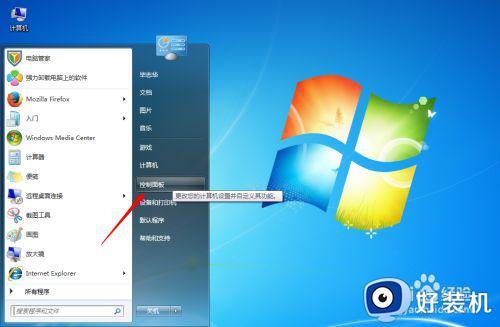
2.打开控制面板后,找到“区域和语言”功能设置。
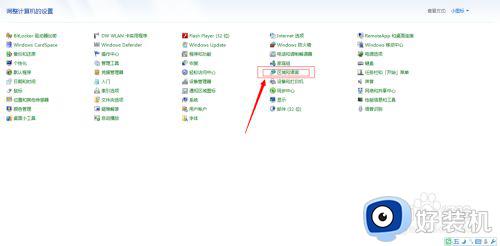
3.点击“区域和语言”功能设置,在弹出的设置窗口中,将选项卡选择到“键盘和语言”,点击更改键盘按钮。
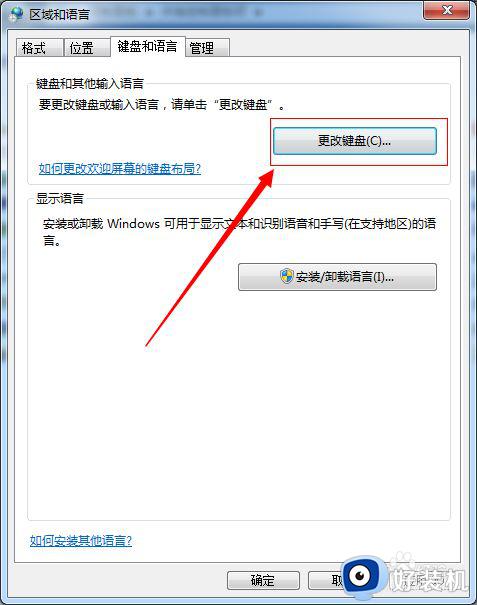
4.在弹出的“键盘和语言”设置窗口选择“语言栏”选择卡,在这个窗口下我们会看到语言栏的设置栏,我们可以对语言栏进行“悬浮于桌面上”、“停靠于任务栏”和“隐藏”三种设置方式,选择好后,点击确定按钮,完成语言栏的设置,这时消失的语言栏就会显示到任务栏上了。
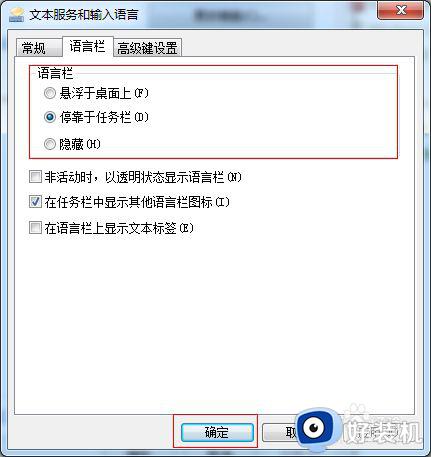
以上就是小编告诉大家的windows关闭语言栏设置方法的全部内容,还有不清楚的用户就可以参考一下小编的步骤进行操作,希望能够对大家有所帮助。
windows怎么关闭语言栏 windows如何关闭语言栏相关教程
- 语言栏如何固定 怎样固定语言栏
- 戴尔电脑语言栏怎么恢复原处 戴尔电脑的语言栏如何还原回去
- 电脑windows显示语言怎么改 windows电脑更改显示语言的方法
- windows中文语言包怎么安装 电脑中文语言包如何安装
- 电脑怎么把语言栏隐藏 如何把电脑底下的语言栏隐藏
- windows语言包在哪个文件夹 windows语言包路径位置在哪
- 电脑如何隐藏语言工具栏 电脑语言工具栏隐藏设置方法
- 电脑点击语言栏提示检测到不兼容的键盘驱动程序如何处理
- 你的windows许可证只允许一种语言怎么回事 你的windows许可证只允许一种语言两种解决方法
- windows任务栏天气怎么关闭 如何取消windows任务栏天气
- wps撤回键怎么调出来 wps撤销键不见了如何弄出来
- ppt复制幻灯片到另一个ppt复制不了怎么回事 ppt幻灯片无法复制到另一个ppt的解决方法
- edge开机自动打开网页怎么回事?edge浏览器老是自动打开网页如何处理
- uplay怎么设置中文 如何把uplay设置成中文
- 站酷怎么删除作品 站酷删除作品的方法
- 英文单引号在键盘上怎么打?怎样输入英文的单引号
电脑常见问题推荐
- 1 edge开机自动打开网页怎么回事?edge浏览器老是自动打开网页如何处理
- 2 百度网盘pc端怎么看共享文件 百度网盘电脑版如何查看共享文件
- 3 32位和64位的区别是什么 32位和64位系统的区别详解
- 4 秀米编辑器使用教程 秀米编辑器如何使用
- 5 wpsvba插件怎么安装 wps宏插件下载安装方法
- 6 windows进系统黑屏怎么办 windows系统黑屏一直进不了系统修复方法
- 7 设备管理器怎么打开 如何打开设备管理器
- 8 微信打字删除后面的字怎么取消 电脑微信打字会吃掉后面的字如何解决
- 9 网络经常断网又自动恢复怎么办 电脑自动断网一会儿又自动连上如何处理
- 10 steam下载位置更改方法?steam下载安装位置怎么改
